Mitä tehdä, jos unohdat Apple ID -salasanan
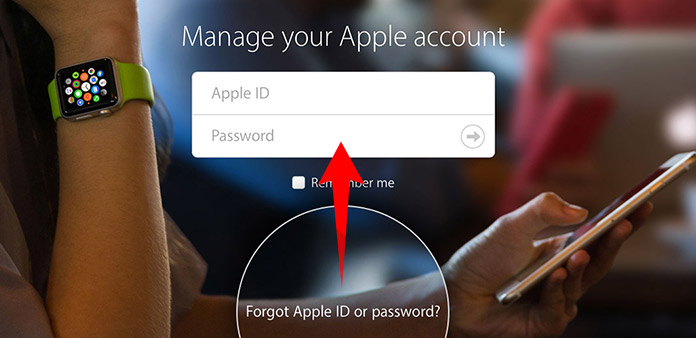
Unohtamatta Applen salasana on kauhea asia, koska kaikki palvelut iPhonessa tai iPadissa eivät ole käytettävissä. Sovellusta ei voi asentaa App Storesta. iCloud ja iTunes eivät tunnista tai näytä tiedostoja, jotka olet varmuuskopioinut. Älä huoli! On monia tapoja ratkaista tämä ongelma.
Mutta ennen kuin yrität muita ratkaisuja, sinun on tarkistettava joitain kirjoitusvirheitä. Hävinnyt Apple ID -salasana sisältää yleensä useita merkkejä ja symboleja. Varmista, että olet sulkenut tai sulkenut Caps Lockin oikeaan aikaan, kun kirjoitat salasanasi. Toiseksi useimmilla ihmisillä on useampi kuin yksi sähköpostitili. Tarkista, onko olet kirjoittanut oikean sähköpostitilin ja oikeinkirjoitus on oikea. Lisäksi Apple voi joissakin tapauksissa estää tilisi tietoturvavarmuusperusteista. Sinun täytyy tarkistaa sähköpostisi ja vastaanottaa Apple-ilmoituksen. Jos kaikki kirjoitusvirheet on suljettu pois, voit ryhtyä toimiin, joita esitämme tässä artikkelissa.
1. Tehdasasetusten palautus
Tehdasasetusten palautus pyyhkii kaikki asetukset iOS-laitteeltasi, mukaan lukien unohtuneen Apple ID -salasanan. Sen jälkeen voit asettaa uuden salasanan Apple-tilillesi. Koska olet unohtanut Apple ID -salasanan, sinun kannattaa käyttää Tipard iOS -järjestelmän palautusta palauttamaan iOS-laitteen tehdasasetuksiin. iOS-järjestelmän palautus voi tehdä tehdasasetukset ilman salasanaa. Toinen iOS-järjestelmän palautuksen etu on palauttaa kaikki tiedot iOS-laitteelle tehdasasetusten palauttamisen jälkeen. Joten iOS-järjestelmän palautuksen avulla voit palauttaa Apple ID -salasanan ja pitää tietosi turvassa. Tämä Apple salasanan palautusohjelma tukee kaikkia iOS-laitteita, kuten iPad Pro, iPad mini, iPad Air, kaikki iPhones ja iPod touch.
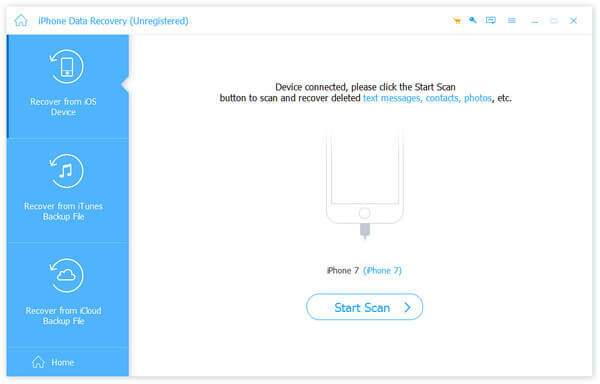
Kuinka palauttaa iOS-laitteen tehdasasetukset?
-
Vaihe 1Liitä iOS-laite tietokoneeseen USB-kaapelilla.
-
Vaihe 2Käynnistä iOS-järjestelmän palauttaminen ja se tunnistaa iOS-laitteen automaattisesti.
-
Vaihe 3lehdistö Aloita painiketta rajapinnassa avata tarkastusikkuna.
-
Vaihe 4Tarkistaikkunassa sinun on tutkittava, onko iOS-järjestelmän palautus -ohjelma lukenut oikeat tiedot iOS-laitteestasi.
-
Vaihe 5Jos tiedot ovat oikein, paina korjaus aloittaa nollaus. Muussa tapauksessa sinun on korjattava tiedot manuaalisesti ja jatka.
-
Vaihe 6Muutaman minuutin kuluttua tilaruutu näyttää, että tehdasasetusten palautusprosessi on valmis.
Tällä hetkellä voit käynnistää iOS-laitteen uudelleen. Sitten huomaat, että iOS: n uusin versio on asennettu laitteeseesi ja voit asettaa uuden Apple ID: n ja salasanan.
2. Palauta Unohda Apple ID -salasana sähköpostitse
Kun olet ostanut uuden iPhonen tai iPadin, Apple pyytää sinua kirjoittamaan sähköpostiosoitteesi Apple-tunnuksestasi. Jos et vain muista muistikorttisi menettänyttä Apple ID-salasanaa, voit käyttää Apple ID -tunnusta Apple ID -salasanan palauttamiseen tai nollaamiseen.
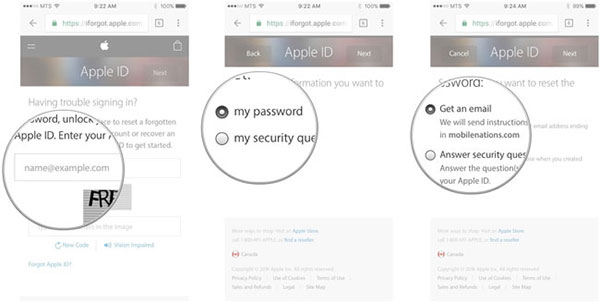
-
Vaihe 1Käy osoitteessa iforget.apple.com selaimessasi.
-
Vaihe 2Siirrä kohdistin alla olevaan ruutuun Syötä Apple ID ja aloita Apple ID.
-
Vaihe 3Anna sitten merkinnät, jotka näkyvät kuvassa vahvistusruutuun.
-
Vaihe 4Napauta jatkaa siirtyäksesi seuraavalle sivulle.
-
Vaihe 5valita minun salasanani ja klikkaa seuraava painiketta jatkaaksesi.
-
Vaihe 6Lopulta sivulla voit valita Hanki sähköposti or Vastaa turvallisuuskysymykseen tilanteesi mukaan. Jos sinulla on turvakysymyksiä ja muistaa ne, voit valita jälkimmäisen. Muutoin sinun on valittava Hae sähköpostiosoite.
Sitten saat ilmoituksen, jossa on linkki Applelta sähköpostissasi. Voit seurata linkkiä ja nollata Apple ID -salasanasi.
3. Kaksitasoinen todentaminen
Kaksitasoinen tunnistus on perinteinen Apple-suojaustoimenpide. Mutta se on silti hyödyllinen, kun käyttäjät eivät muista Apple ID -salasanansa. Kaksitekijäinen tunnistus mahdollistaa iOS-laitteiden oletusarvon. Jos et poista tätä ominaisuutta käytöstä, voit käyttää kaksitasoista todentamista salasanan nollaamiseksi.
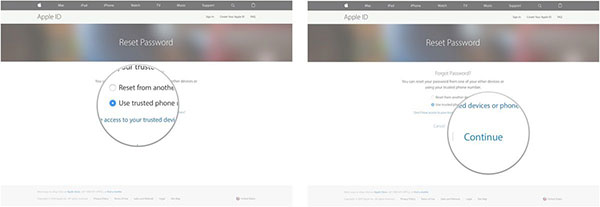
-
Vaihe 1Siirry osoitteeseen iforget.apple.com millä tahansa digitaalisella laitteella.
-
Vaihe 2Kirjoita Apple ID ja CAPTCHA-merkit lomakkeisiin.
-
Vaihe 3Valitse jatkaa siirtyäksesi seuraavalle sivulle.
-
Vaihe 4Syötä luottamuksellisen laitteen puhelinnumero ja napauta jatkaa.
-
Vaihe 5Valitse sitten Käytä luotettavaa puhelinnumeroa palauttamaan unohtuneen Apple ID -salasanan. Tai voit valita Palauta toisesta laitteesta ja poimia luotettava laite salasanan nollaamiseksi.
-
Vaihe 6Valitse jatkaa ja sitten Aloita tilien palautus.
Kun olet lopettanut prosessin, voit palauttaa uuden Apple ID -salasanan. Palauta Apple-salasana iOS-laitteella. Tämä on yksinkertaisin tapa nollata Apple ID -salasana, vaikka tämä menetelmä ei aina onnistu.
-
Vaihe 1avoin Asetukset sovellus iOS-laitteellasi ja osoitteessa iCloud osiossa.
-
Vaihe 2Paina iCloud-näytön yläosassa olevaa sähköpostiosoitetta, joka on yleensä Applen tunnus.
-
Vaihe 3Napsauta sitten Unohda Apple ID tai salasana? Vaihtoehto.
-
Vaihe 4Anna Apple ID ja klikkaa seuraava painiketta.
-
Vaihe 5Lopuksi sinun on vastattava turvallisuuskysymyksiin Apple ID -salasanan palauttamiseksi.
- Suurin puute on, että sinun täytyy muistaa täsmälliset vastaukset turvallisuuskysymyksistäsi. Jos teet virheen tai unohdat vastauksen, et laita Apple-salasanaa uudelleen.
Yhteenveto
Edellä olevien ohjeiden perusteella on useita tapoja palauttaa, kun unohdat Apple ID -salasanan. Apple tarjoaa joitakin menetelmiä Apple-salasanan palauttamiseksi. Mutta sinun on muistettava Apple ID -tunnuksesi tai syötettävä joitain henkilökohtaisia tietoja. Toisinaan tarvitaan myös toinen trustable iOS-laite. Kuten näet, nämä menetelmät ovat hieman monimutkaisia. Sinun täytyy päättää käyttää oikeaa tapaa tilanteen mukaan. Joillekin ihmisille päätöksen tekeminen on vaikeampaa. Joten voit yrittää tehdasasetusten palauttaminen iOS-laitteellesi Tipard iOS -järjestelmän palautuksen avulla. Tämän ohjelman avulla käyttäjät voivat nollata laitteet ilman Applen tunnusta tai salasanaa. Lisäksi iOS-järjestelmän palautus tallentaa kaikki tietosi takaisin iOS-laitteeseen palauttamisen jälkeen. Sitten voit palauttaa unohtuneen Apple ID -salasanan helposti.







